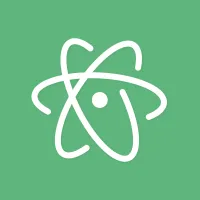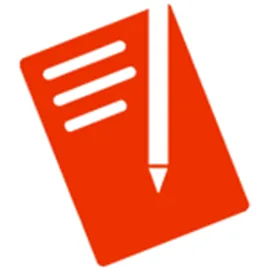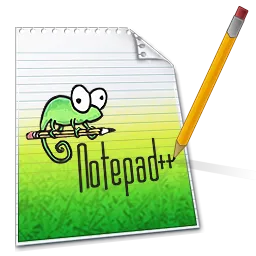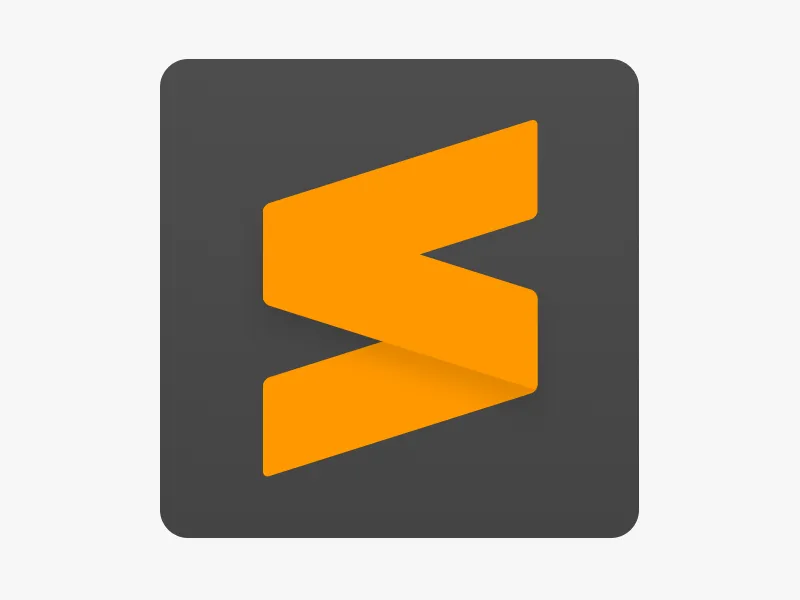【2026年】エディタソフトのおすすめ10製品(全24製品)を徹底比較!満足度や機能での絞り込みも
-
サクラエディタとは、プログラミング支援ツールとして、MS Windows上で動作するフリーウェアの日本語テキストエディタです。プログラムのソースコードを編集するのに向いており、商用・非商用を問わず無償で利用できます。 C/C++やPerlなど15の編集モードを備え、各種プログラミング言語やドキュメント形式に対応した構文色分けにも対応。入力補完機能や矩形選択機能の他、編集モードごとに指定したキーワードを強調表示する機能やアウトライン解析機能を備え、テキストの文書構造やC++のクラス構造のツリー表示、Perlやアセンブラのサブルーチンのリスト表示も可能です。導入企業の業界は、SIer(システム開発)やWeb制作、ソフトウェアやゲーム業界などの他、自社開発システムを抱える一般企業などさまざまです。
-
4.5
機能満足度
平均:4.5
-
4.4
使いやすさ
平均:4.4
-
4.7
導入のしやすさ
平均:4.6
-
3.4
サポート品質
平均:3.5
- サクラエディタ:0円/
カテゴリーレポート2025 Fall掲載中 無料プランあり詳細を閉じる -
-
比較
WinMergeとは、Windows上で比較・マージを行うためのオープンソースのプログラミング支援ツールです。フォルダとファイル両方を比較でき、理解しやすく扱いやすいテキスト形式で差異をビジュアルに表現。主にプログラミングの現場において、プロジェクトのバージョン間で何が変更されたかを調べたり、バージョン間で変更をマージしたりするのに役立ちます。 簡単に比較/同期/マージするための機能が充実しており、外部比較・マージツールやスタンドアロンアプリケーションとして利用できます。導入企業の業界は、SIer(システム開発)やWeb制作、ソフトウェア・ゲーム業界などの他、自社開発システムを抱える一般企業などさまざまです。
詳細を開く -
比較
秀丸エディタは、プログラミング支援ツールとして、Windows上で動作するシェアウェアのテキストエディタです。Windows標準のメモ帳の代替として、テキスト形式データの作成/編集全般に利用できます。高速起動とスムーズなスクロールによる軽快な動作・分かりやすい操作性が特長です。 プログラムのソースファイルや、メール、HTMLの編集など、さまざまな「テキスト」を使うシーンで利用できます。導入企業の業界は、SIer(システム開発)やWeb制作、ソフトウェア・ゲーム業界などの他、自社開発システムを抱える一般企業などさまざまです。
詳細を開く -
比較
Visual Studio Codeとは、Microsoftよりリリースされた、クラウド開発のためのソースコードエディターです。エディターで直接コードをデバッグできるデバッグ機能や、スマートかつ強力なコード補完機能やIntelliSenseにより作業の効率向上を図ります。主なプログラミング言語はほぼ全て対応しており、JavaScript・Typescript・HTML・CSSなどといったWebベース言語も標準搭載。Visual Studio Marketplaceにて言語拡張機能を利用することにより、さらに数百の言語へのサポートを可能とします。
詳細を開く -
比較
TeraPadとは、シンプルなSDIタイプの無料テキストエディタです。通常のテキストライティングはもとより、HTML、スタイルシートやCGI、PHP等のプログラミング、メルマガ作成などにも使われています。基本的なエディタツールとしての性能に加え、Undo・Redo、HTML・Perl・PHP・CSS・Ruby・INI・BAT・C++・Java・JavaScript・HSP・Delphiの各種編集モードに幅広く対応しており、HTMLタグやPerl言語の色分け表示、長方形選択、ドラッグ&ドロップ編集などの機能も備えていることから、導入企業の業界は開発系のIT企業などで、上級プログラマーにも利用者が多く根強い人気があります。
詳細を開く -
比較
Atomとは、GitHubが開発したオープンソースのテキストエディタツールです。多数のコミッタの参加により、動作負荷削減などを繰り返し、2200あまりのテーマ、6500弱の機能パッケージが作られるなど、高機能化が進んでいます。タブ型で使いやすいユーザーインタフェースに加え、機能パッケージによる予測変換やショートカットによる入力なども容易に追加ができるため、プログラミングがしやすいのが特徴です。IT業界では、Webのフロントエンドをはじめ、幅広い企業が導入。多数のエンジニアが利用しています。
詳細を開く -
比較
EmEditorとは、Emurasoft, Inc.が提供しているエディタソフト製品。ITreviewでのユーザー満足度評価は4.4となっており、レビューの投稿数は46件となっています。
詳細を開く -
比較
-
比較
Notepad++とは、プログラマー向けにオープンソースで開発された、無料で使えるエディタソフトです。タブ切り替え型テキストエディターとして利用でき、加えてソースコードの編集に必要な機能が充実している点に特長があります。プログラミング言語(30種類以上)の予約語・演算子・コメントなどを色分け表示可能で、画面を2分割して2つのファイルを見比べながら編集する機能や、指定フォルダ以下のファイルをGREP検索する機能があります。プログラミングを必要とするさまざまな企業で導入され、業界は多岐にわたります。
詳細を開く -
比較
Sublime Textとは、Sublime HQ Pty Ltdが提供しているエディタソフト製品。ITreviewでのユーザー満足度評価は4.3となっており、レビューの投稿数は31件となっています。
詳細を開く
エディタソフトの基礎知識
- エディタソフトの人気おすすめ製品比較表
- エディタソフトの機能一覧
- 基本機能
- エディタソフトの比較ポイント
- ①:対応言語の種類で比較する
- ②:補助機能の充実度で比較する
- ③:カスタマイズ性の高さで比較する
- ④:動作の軽快さと安定性で比較する
- ⑤:拡張機能やプラグインの充実度で比較する
- エディタソフトの選び方
- ①:自社の解決したい課題を整理する
- ②:必要な機能や選定基準を定義する
- ③:定義した機能から製品を絞り込む
- ④:レビューや事例を参考に製品を選ぶ
- ⑤:無料トライアルで使用感を確認する
- エディタソフトの価格・料金相場
- 無料版・オープンソース型の価格・料金相場
- 有償ライセンス型の価格・料金相場
- エディタソフトの導入メリット
- 開発生産性の大幅な向上
- チーム開発の効率化と一元管理
- IT部門全体のナレッジ資産化
- エディタソフトの導入デメリット
- 操作習得に一定の時間がかかる
- ソフトの多機能化による設定の煩雑化
- セキュリティリスクや外部依存性の懸念
- エディタソフトの導入で注意すべきポイント
- チーム内での利用ルールを統一する
- 機能を絞った段階的な導入を行う
- 保守性とセキュリティ要件を確認する
- エディタソフトの最新トレンド
- AIアシストによるコード自動生成
- クラウドIDEの急速な普及
- デベロッパー向けUXの強化
- モバイル・ブラウザ対応の進化
- 開発プラットフォームとの統合
エディタソフトの人気おすすめ製品比較表
| 製品名 | ||||
|---|---|---|---|---|

|
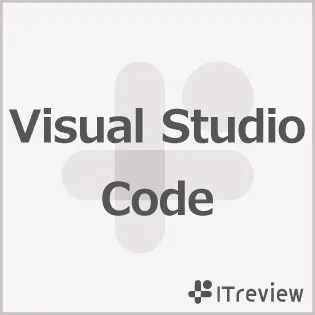
|

|

|
|
| 満足度 | ||||
| レビュー数 |
249件
|
202件
|
700件
|
240件
|
| 従業員規模 |
すべての規模のレビューあり
|
すべての規模のレビューあり
|
すべての規模のレビューあり
|
すべての規模のレビューあり
|
| 製品の特徴 |
情報が登録されていません
|
情報が登録されていません
|
情報が登録されていません
|
秀丸エディタは、プログラミング支援ツールとして、Windows上で動作するシェアウェアのテキストエディタです。Windows標準のメモ帳の代替として、テキスト形式データの作成/編集...
|
| 価格 |
0円〜
|
要お見積もり
|
0円〜
|
4,400円〜
|
| 機能 |
|
|
|
|
| お試し |
無料プランあり
|
-
|
無料プランあり
|
-
|
※2025年12月8日時点におけるGrid評価が高い順で表示しています。同評価の場合は、満足度の高い順、レビュー数の多い順で表示しております。
各製品の機能の有無や操作性、サポート品質や料金プランなど、さらに詳しい比較表は「製品比較ページ」から確認することができます。
エディタソフトとは、プログラムやテキストファイルの編集を行うためのソフトウェアのことです。プログラミングやWeb制作、ドキュメント作成など幅広い用途で使用され、コードエディタやテキストエディタ、Markdownエディタなど、用途ごとに多様な種類が存在します。
編集作業の効率を高める機能を数多く備えている点が大きな特徴で、シンタックスハイライトや自動補完、エラーチェックなど、開発生産性を飛躍的に向上させる機能が搭載されています。
例えば、ソースコードのバグを防止する補助機能を活用して、開発速度を維持したまま品質向上につなげる事例も多く、Gitとの連携機能やターミナル統合など、開発環境全体を統合的に扱えるソフトとしてエンジニアやIT部門では必須ツールになっています。
エディタソフトの機能一覧
基本機能
| 機能 |
解説 |
|---|---|
| 検索と置換 | 特定の文字列を見つけたり、指定した文字列に置き換えたりできる |
| 構文の強調表示 | 特定のアイテムまたはアイテムタイプを異なる色/フォントで表示することで、大量のコードを視覚的に簡単に解析できるようにする |
| オートコンプリート | 頻繁に使用するコードを手動で入力する時間を節約できるよう、一般的な関数や式などを自動補完する |
| コードの折り畳み | コードの特定のセクションを非表示にすることで、膨大な行のコードを扱う場合に作業を行いやすくする |
| コンパイラ統合 | コンパイラを使用してソースコードをより使いやすいコードに変換し、編集して元に戻すことができる |
| クロスプラットフォームのサポート | 開発者が利用したいOS環境を用いたり、さまざまな開発者が共同作業を行えるように複数のプラットフォーム(UNIXなどを含む)をサポートする |
| 拡張性 | アドオンのライブラリなどを利用して機能を追加したり、カスタマイズを行える |
| 共同編集 | 複数の開発者が異なるPCから同じファイルを同時に操作し、ノートの追加、チャット機能などの利用も行える |
エディタソフトの比較ポイント
エディタソフトの比較ポイント
- ①:対応言語の種類で比較する
- ②:補助機能の充実度で比較する
- ③:カスタマイズ性の高さで比較する
- ④:動作の軽快さと安定性で比較する
- ⑤:拡張機能やプラグインの充実度で比較する
①:対応言語の種類で比較する
エディタソフトの比較ポイントの1つ目としては「対応言語の種類で比較する」というものが挙げられます。特定の言語に特化しているソフトもあれば、幅広い言語に対応する汎用エディタも存在します。
PythonやJavaScript、Go、Rustなど、複数の言語を扱う現場では、VS CodeやSublime Textのようにマルチ言語に対応したエディタソフトの選定が非常に重要です。対応言語が限られると、新たなプロジェクトでの活用が難しくなるリスクがあるため、将来性も見越して選定しましょう。
②:補助機能の充実度で比較する
エディタソフトの比較ポイントの2つ目としては「補助機能の充実度で比較する」という観点が重要です。特に開発においては、単なる文字入力に留まらず、コード補完や構文チェック、リント機能があるかどうかで作業効率が大きく変わります。
例えば、IntelliJ IDEAなどでは静的解析やリファクタリングの支援機能が強力で、大規模開発やメンテナンス作業の効率化にもつながります。逆に補助機能が乏しいと、単純なミスや構文エラーを見逃しやすくなるため、作業品質に影響を及ぼします。
③:カスタマイズ性の高さで比較する
エディタソフトの比較ポイントの3つ目は「カスタマイズ性の高さで比較する」という点です。自分好みにUIや操作性を調整できることは、日々の作業ストレスを軽減し、集中力の維持にもつながります。
たとえばEmacsやVimは、設定ファイルを通じてキーバインドやインターフェースを柔軟に変更できる特徴があり、上級者には根強い人気があります。一方、UIが固定されたソフトでは、自由度の低さが作業の足かせになることもあるため、操作感にこだわるユーザーにはカスタマイズ性の高さが選定の決め手となるでしょう。
④:動作の軽快さと安定性で比較する
エディタソフトの比較ポイントの4つ目は「動作の軽快さと安定性で比較する」という視点です。特に長時間の作業や大規模ファイルの編集では、エディタの動作速度が作業効率に直結します。
Sublime TextやNotepad++は軽量性に優れ、旧型PCやリソース制限のある環境でも快適に動作する点が評価されています。逆に、高機能なソフトでも動作が重い場合は生産性が著しく低下するため、バランスの取れた選定が求められます。
⑤:拡張機能やプラグインの充実度で比較する
エディタソフトの比較ポイントの5つ目は「拡張機能やプラグインの充実度で比較する」という項目です。用途が多岐にわたる中で、必要な機能を後から追加できる柔軟性は、エディタの使い勝手を大きく左右します。
Visual Studio Codeは公式・非公式問わず数千を超える拡張機能が存在し、DockerやGitHub Copilotなどとの連携も容易です。自社で使っているツール群に対応した拡張機能の有無は、導入後の定着度にも影響するため、選定前にプラグインのエコシステムを確認することが重要です。
エディタソフトの選び方
エディタソフトの選び方
- ①:自社の解決したい課題を整理する
- ②:必要な機能や選定基準を定義する
- ③:定義した機能から製品を絞り込む
- ④:レビューや事例を参考に製品を選ぶ
- ⑤:無料トライアルで使用感を確認する
①:自社の解決したい課題を整理する
エディタソフトの選び方の1つ目のステップとしては「自社の解決したい課題を整理する」というものが挙げられます。どのような開発環境や用途で利用するのかを明確にすることが、最適なソフトの選定に直結します。
具体的には、複数人での共同開発が主目的であれば、Git連携やLive Shareなどのチーム開発支援機能が必要です。逆に、軽微な修正作業やドキュメント管理が中心であれば、起動の速さや直感的な操作性を重視する選び方が適しています。
②:必要な機能や選定基準を定義する
エディタソフトの選び方の2つ目のステップは「必要な機能や選定基準を定義する」ということです。単なるテキスト編集にとどまらず、どのような補助機能や連携機能が求められるかを明文化する必要があります。
たとえば「LSP対応」「Docker連携」「バージョン管理との統合」などの要件を事前に定義し、ソフトの選定基準をチーム内で統一しておくことで、導入後のトラブルや機能不足を防ぐことができます。
③:定義した機能から製品を絞り込む
エディタソフトの選び方の3つ目のステップは「定義した機能から製品を絞り込む」という作業です。前のステップで明らかにした条件をもとに、対象となるエディタをリストアップし、比較検討を行います。
クラウド型のエディタやオンプレミス対応の有無、社内ポリシーに合致するセキュリティ対策が整っているかなども重要な比較軸となります。プロジェクトの特性に合ったツールを選ぶことが、開発全体の成功に寄与します。
④:レビューや事例を参考に製品を選ぶ
エディタソフトの選び方の4つ目のステップは「レビューや事例を参考に製品を選ぶ」ということです。実際の使用者の声や、同業種・同規模の企業での導入事例は、非常に貴重な情報源です。
エディタによっては操作に癖がある場合もあるため、ポジティブな評価だけでなくネガティブなレビューもチェックしておくことで、実際の利用シーンとのギャップを減らすことができます。
⑤:無料トライアルで使用感を確認する
エディタソフトの選び方の5つ目のステップは「無料トライアルで使用感を確認する」というプロセスです。多くのエディタは無償で基本機能を試せるため、導入前に操作性や機能性を実体験しておくことが重要です。
Visual Studio CodeやAtomなどは無料での利用が可能で、拡張機能の試用も含めた検証が行えます。いきなり有償ライセンスを導入せず、段階的な導入判断を下すことが、無駄なコストを防ぐ鍵となります。
エディタソフトの価格・料金相場
エディタソフトの料金体系は、大きく分けて「無料版・オープンソース型」と「有償ライセンス型」の2種類に分類されます。以下の表では、用途別に価格帯や特徴をまとめています。
| タイプ | 無料版・OSS型 | 有償ライセンス型 |
|---|---|---|
| 対象ユーザー | 初心者~上級者 | 中規模~大規模組織 |
| 主なソフト例 | Visual Studio Code、Vim、Emacs | Sublime Text、IntelliJ IDEA |
| 初期費用 | 0円 | 7,000円~40,000円程度 |
| 主な特徴 | 機能豊富・拡張性高い | 商用利用可・サポートあり |
無料版・オープンソース型の価格・料金相場
無料型のエディタソフトは、初期費用が発生せず、誰でもすぐに利用を開始できる点が最大の魅力です。
Visual Studio CodeやAtom、Vim、Emacsといったオープンソースのエディタは、個人利用はもちろんのこと、企業でも利用されており、拡張機能によって自社環境に合わせたカスタマイズが可能です。特に、無償ながらもプロフェッショナル仕様に対応できる点は、多くの開発現場で採用される理由です。
セキュリティポリシーやサポートの面で制約がなければ、コストを抑えつつ高機能な開発環境を構築する選択肢となります。
有償ライセンス型の価格・料金相場
有償ライセンス型のエディタソフトは、商用サポートの提供や高度な機能の利用が可能となる点が特長です。
Sublime Textのように7,000円〜10,000円の買い切りモデルから、JetBrains社のIntelliJ IDEA Ultimateなどのサブスクリプション型ライセンスでは、年間20,000円〜40,000円前後の費用がかかる場合があります。
特に中〜大規模開発チームでは、有償サポートやチーム機能、統合開発機能などの付加価値が重要視されるため、コスト以上の価値が見込まれます。
エディタソフトの導入メリット
エディタソフトの導入メリット
- 開発生産性の大幅な向上
- チーム開発の効率化と一元管理
- IT部門全体のナレッジ資産化
開発生産性の大幅な向上
エディタソフトのメリットの1つ目としては「開発生産性の大幅な向上」という点が挙げられます。シンタックスハイライトやコード補完、自動整形などの機能により、手作業によるミスを減らし、スピーディーなコーディングが可能となります。
具体的には、VS Codeでは拡張機能によってLintツールやデバッグ環境を統合することができ、コーディングからテストまでを1つのエディタで完結させることが可能です。こうした機能は、単なる文字編集以上に、開発業務全体の効率化に寄与します。
チーム開発の効率化と一元管理
エディタソフトのメリットの2つ目は「チーム開発の効率化と一元管理」です。Gitとの連携やLive Share、CI/CD連携など、共同作業に最適化された機能により、開発全体のスピードと精度が向上します。
Visual Studio CodeやIntelliJ IDEAでは、コードレビュー・共同編集・変更履歴管理などをリアルタイムで行うことができる機能が搭載されており、リモート開発でも円滑な協業が実現可能です。
IT部門全体のナレッジ資産化
エディタソフトのメリットの3つ目として「IT部門全体のナレッジ資産化」が挙げられます。スニペット登録や履歴機能、マクロ機能などを活用することで、過去の作業やベストプラクティスを蓄積し、組織全体で再活用できます。
長期的な視点では、属人化の排除や技術継承の促進にもつながるため、教育・オンボーディングコストの削減にも寄与します。
エディタソフトの導入デメリット
エディタソフトの導入デメリット
- 操作習得に一定の時間がかかる
- ソフトの多機能化による設定の煩雑化
- セキュリティリスクや外部依存性の懸念
操作習得に一定の時間がかかる
エディタソフトのデメリットの1つ目は「操作習得に一定の時間がかかる」という点です。特にVimやEmacsのようなキーボード操作に特化したエディタは、初心者にとって学習コストが高くなりがちです。
業務に直結する操作を効率よく習得させるには、社内研修やテンプレート共有が重要です。学習支援が不十分な場合、エディタ機能を十分に活かしきれず、生産性が向上しないリスクもあります。
ソフトの多機能化による設定の煩雑化
2つ目のデメリットは「ソフトの多機能化による設定の煩雑化」です。特に拡張機能が豊富なエディタは、用途に合わせた環境構築が必要となり、導入初期に混乱を招くケースもあります。
複数人での使用時には、設定の統一やバージョン管理のルールを明確にしておかなければ、ツール間の環境差異による不具合が発生することも少なくありません。
セキュリティリスクや外部依存性の懸念
3つ目のデメリットとしては「セキュリティリスクや外部依存性の懸念」が挙げられます。オープンソースエディタの場合、開発元のサポートがないケースもあり、外部ライブラリや拡張機能に依存する設計には慎重さが求められます。
社内ポリシー上、OSSの導入が難しい場合や、脆弱性の対策が不十分な状態では、情報漏洩やサイバー攻撃のリスクも考慮する必要があります。
エディタソフトの導入で注意すべきポイント
エディタソフトの導入で注意すべきポイント
- チーム内での利用ルールを統一する
- 機能を絞った段階的な導入を行う
- 保守性とセキュリティ要件を確認する
チーム内での利用ルールを統一する
エディタソフトの導入で注意すべきポイントの1つ目としては「チーム内での利用ルールを統一する」ことが重要です。使用エディタがバラバラでは、設定ファイルやプラグインの非互換によって不具合が生じるリスクがあります。
開発ルールや推奨プラグイン、設定のテンプレートなどを事前に配布しておくことが円滑な運用の鍵となります。
機能を絞った段階的な導入を行う
2つ目の注意点は「機能を絞った段階的な導入を行う」という点です。最初から多機能すぎる環境を構築すると、運用が煩雑になり、導入に失敗するリスクが高まります。
まずは必要最小限の設定でスタートし、段階的に拡張していくことで、ユーザーの定着と最適化が図れます。
保守性とセキュリティ要件を確認する
3つ目は「保守性とセキュリティ要件を確認する」という点です。特に外部サービスとの連携や拡張機能の使用に際しては、社内セキュリティポリシーに準拠しているかを確認する必要があります。
公式サポートの有無やアップデート頻度、過去の脆弱性履歴なども選定材料とすることが望ましいです。
エディタソフトの最新トレンド
エディタソフトの最新トレンド
- AIアシストによるコード自動生成
- クラウドIDEの急速な普及
- デベロッパー向けUXの強化
- モバイル・ブラウザ対応の進化
- 開発プラットフォームとの統合
AIアシストによるコード自動生成
エディタソフトの最新トレンドの1つ目としては「AIアシストによるコード自動生成」が挙げられます。GitHub CopilotやAmazon CodeWhispererなど、生成AIを活用した自動補完機能が急速に普及しています。
特に、関数の提案やドキュメントの自動生成がリアルタイムで行われるため、開発効率が大きく向上します。2025年時点では、AIアシストは“標準機能”としてエディタに統合されつつあります。
クラウドIDEの急速な普及
2つ目のトレンドは「クラウドIDEの急速な普及」です。GitpodやCodespacesといったWebベースのエディタが台頭し、ブラウザだけで本格的な開発が可能となる環境が整ってきました。
オンボーディングの迅速化やマシン環境の統一ができるため、リモート開発や短期プロジェクトでの導入が進んでいます。
デベロッパー向けUXの強化
3つ目のトレンドは「デベロッパー向けUXの強化」です。モード切り替えやワークスペース管理、スプリットビューなど、長時間作業でも疲れにくいUI/UX設計が重視されています。
快適な作業体験がチームのパフォーマンスに直結することから、今後もUI改良は進化し続けるでしょう。
モバイル・ブラウザ対応の進化
4つ目は「モバイル・ブラウザ対応の進化」です。タブレットやスマホでの軽微な編集作業を可能にするエディタが増えており、緊急時の対応や外出先での修正にも柔軟に対応できます。
Web IDEとの連携やクラウド保存機能と組み合わせることで、完全ノートPCレスの開発環境も実現可能になってきています。
開発プラットフォームとの統合
5つ目のトレンドは「開発プラットフォームとの統合」です。GitHubやGitLabなどのリポジトリ管理ツールと、CI/CDやコンテナ管理を含めた開発プロセス全体がエディタ内で完結できる統合開発環境が主流になりつつあります。
特にフルスタック開発においては、IDEの進化が業務効率に直結するため、開発体制そのものに変革をもたらしています。
関連ブログ
ITreviewに参加しよう!